みなさんこんにちは!おさかなです!
今回は「ブロックエディタ」について、書いていこうと思います!
それでは、レッツゴー!!!!!
・まだクラシックエディタを利用している方
・サポート期限が気になる方
・ブロックエディタに移行したい方
ブロックエディタとは?
ブロックエディタ(Gutenberg)とは、WordPress5.0から標準搭載となったエディタのことで、文章や画像などをブロックという単位で管理します。 ブロックエディタの大きな特徴としては、文章や画像の位置調整やレイアウトの変更が、HTMLやCSSの知識がなくても簡単に行えるという点です。
「初心者のためのブログ始め方講座」より引用
クラッシックエディタのサポート期限!
実はこのクラシックエディタのサポート期限が、2021年の12月31日までとなっています。
サポート期限が切れてしまうと、セキュリティ的にも問題が出てきそうなので、この度おさかなもブロックエディタに移行することにしました!(クラシックエディタくん今までありがとう…。)
↓詳細はこちら

実際につかってみよう!
ブロックエディタへの移行はとっても簡単!
まずはメニューの「WordPressアイコン」>「WordPressについて」に移動しましょう!

WordPressのバージョンが「5.0以上」になっていることを確認します。
(5.6なので大丈夫そうです!)
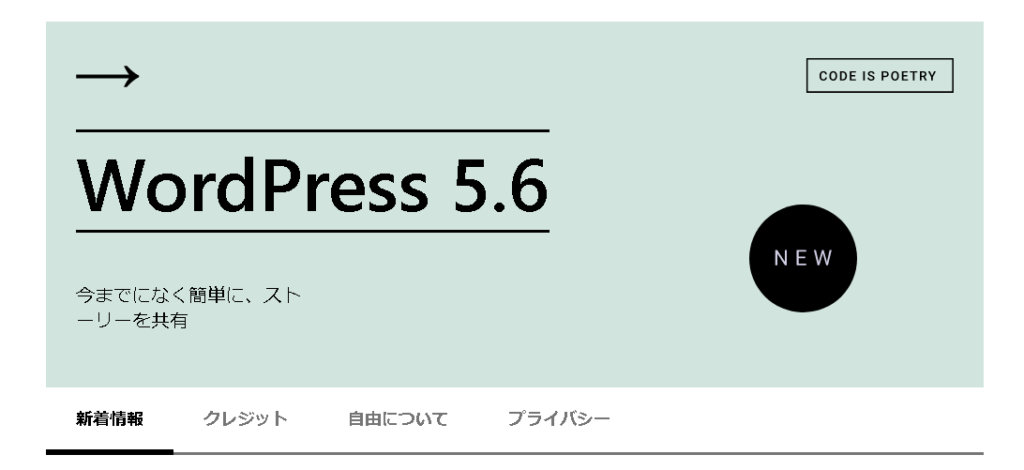
次に「ダッシュボード」>「プラグイン」>「インストール済みプラグイン」へ移動します。
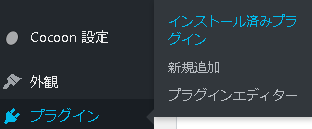
「Classic Editor Plugin」というプラグインを無効化しましょう!
これだけで、ブロックエディタが利用できるようになります。(ふむふむ…。)

それでは「ダッシュボード」>「投稿」>「新規追加」を開いてみましょう!
すると…?
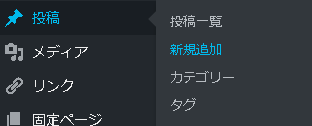
こんな感じで、ちゃんとブロックエディタに移行できました。
(ブロックエディタ!これからよろしくね!)
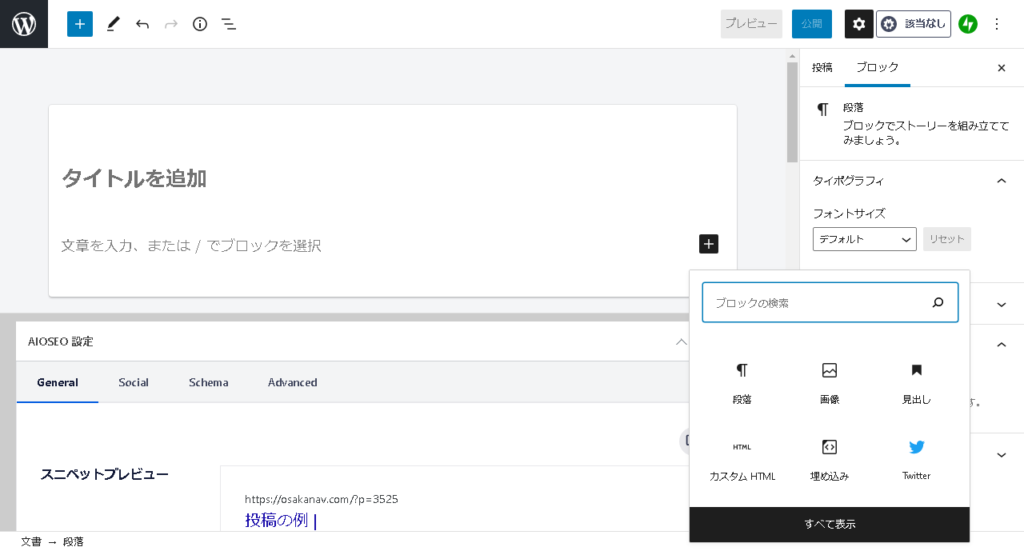
投稿ページ以外は、大きな変化はなさそうなので安心です💦
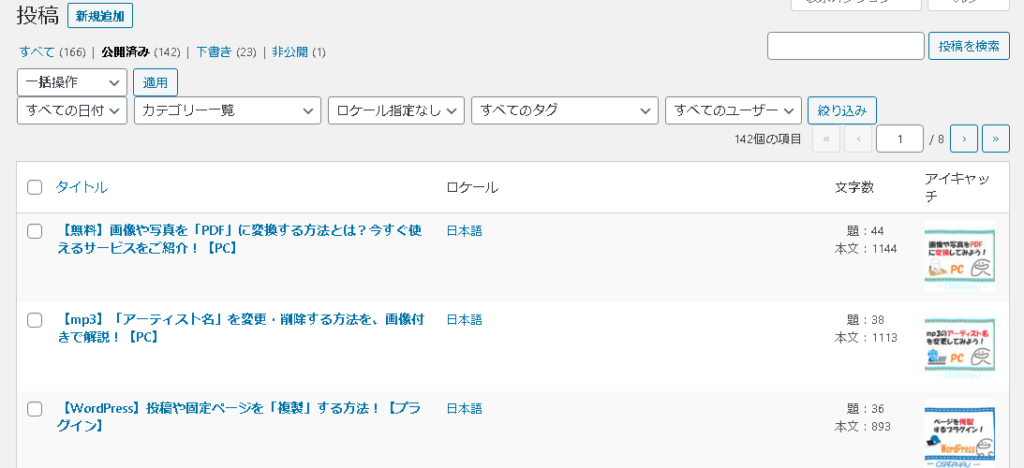
これですべての設定は完了です。(やった~!)おつかれさまでした😄
ブロックエディタを使ってみた!
使ってみた感想としては…とにかく慣れない!笑
入力した文字の上に「設定バー」が表示されるので、間違ってクリックしてしまったり、「あの機能どこいった?」ってことが何度もありました💦

ですが、複数カラムのデザインにする際などは、すごく簡単にできて良いと思いました。
(ブログのレイアウトの幅が広がりそう…!)


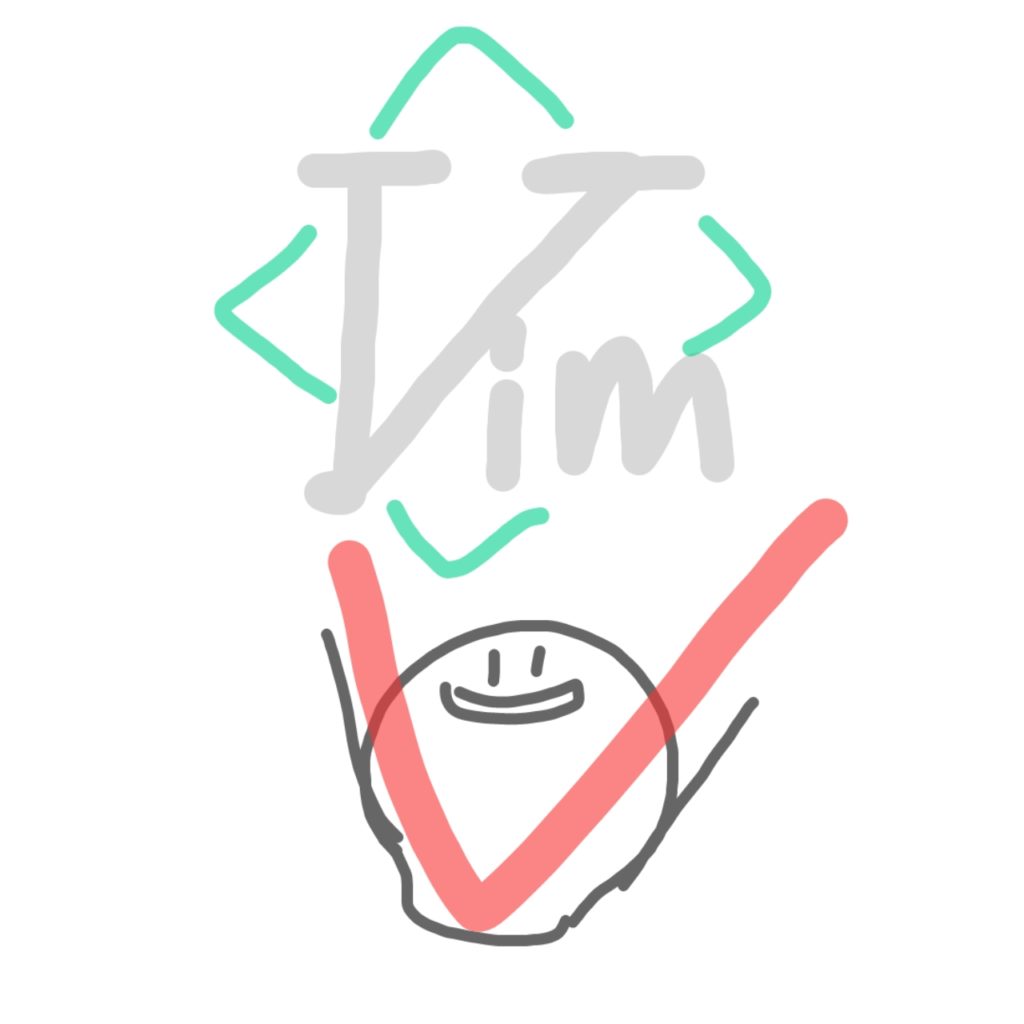
最初は慣れないかもしれませんが、少しずつ使いこなせるようになりたいと思うので、一緒にがんばりましょう!🚩(おー!)
ここまで読んでくださり、ありがとうございました!
当サイトを気に入っていただけましたら、匿名OK!15円から!のサポート支援に是非!ご協力をお願いいたします!
ご支援いただいたものは、「プログラム関連の書籍」や「新しいWebサービス」などから知見を得るために活用させていただきます。✨
※「受け取り人メールアドレス」には「osakana1699@gmail.com」を入力してください。



